Microsoft hat neben Windows 10 eine neue Funktion namens Entwicklermodus angekündigt, die auch in Windows 11 vorhanden ist. Dies ist wirklich wichtig für alle Entwickler, die Softwareentwicklungscodierung auf ihrem Windows-PC durchführen und sie auf anderen Geräten bereitstellen möchten.
Um die Programmierumgebung zu verbessern, muss der Benutzer den Entwicklermodus auf dem Windows-System aktivieren, wodurch Benutzer von erweiterter Unterstützung beim Schreiben, Testen und Bereitstellen von Code profitieren können. Der Benutzer muss sicherstellen, dass der Entwicklermodus nicht nur auf dem Windows-Computer aktiviert ist, auf dem die Codierung stattfindet, sondern auch auf den Geräten, auf denen er bereitgestellt und getestet wird.
Wenn Sie neu im Programmieren sind und diese Funktion optimal nutzen möchten, lesen Sie bitte diesen Artikel weiter, der Sie anleitet, wie Sie den Entwicklermodus auf Ihrem Windows 11-PC aktivieren.
ANZEIGE
So aktivieren Sie den Entwicklermodus in Windows 11,10
Schritt 1: Drücken Sie die Windows Schlüssel und Typ Entwicklereinstellungen.
Schritt 2: Drücken Sie dann Eintreten -Taste, um zur Seite Für Entwickler zu gelangen.
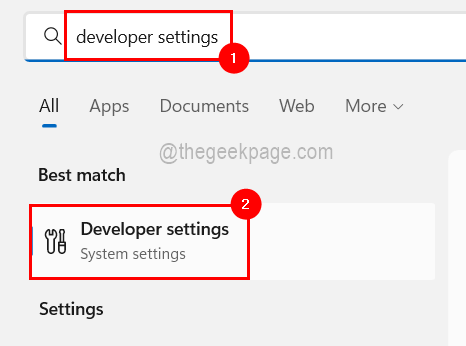
Schritt 3: Sobald Sie die Seite Für Entwickler erreicht haben, finden Sie oben die Option Entwicklermodus.
Schritt 4: Klicken Sie einfach auf den Umschaltknopf, um ihn zu drehen An um die zu ermöglichen Entwicklermodus auf dem Windows-System.
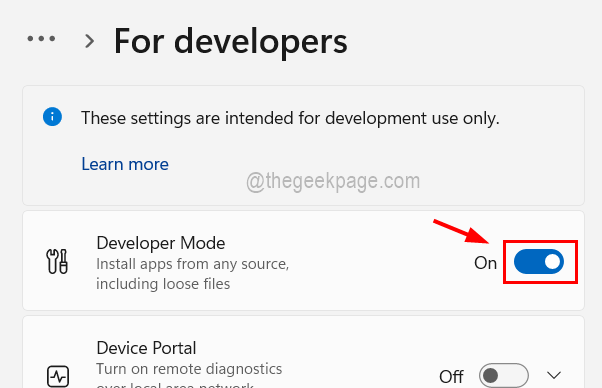
Schritt 5: Jetzt klicken Ja im Bestätigungsfenster, in dem Sie gefragt werden: „Entwicklermodus aktivieren?“
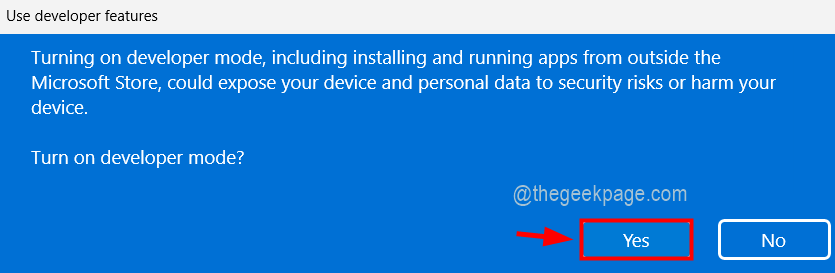
Schritt 5: Sobald der Entwicklermodus aktiviert ist, können Sie das Fenster schließen.

